Comment annuler les modifications dans WordPress avec les révisions de publication
Publié: 2021-08-30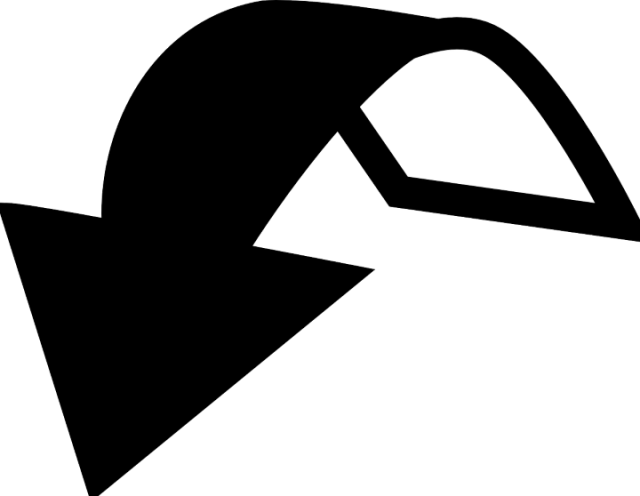
Comment annuler les modifications dans WordPress avec Post Revisions
WordPress est livré avec une fonctionnalité intégrée supplémentaire dans laquelle vous pouvez annuler les modifications que vous avez apportées à votre publication. La version précédente de votre message sera mise à jour sur l'utilisation de cette fonctionnalité. Cette fonctionnalité est appelée REVISIONS ou POST REVISIONS.
La plupart d'entre nous ne sommes pas des experts en écriture. Parfois, lorsque nous tapons quelque chose par erreur et que nous le publions en ligne, nous avons la possibilité de le corriger en le modifiant simplement. Cela ne se produit pas lorsque nous supprimons quelque chose de bien que nous avons écrit mais supprimé par erreur car le temps ne peut pas revenir en arrière.
Cependant, des sauvegardes peuvent être créées, grâce à la technologie. WordPress enregistre les parties précédentes de vos écrits sur une publication et la fonction intégrée de révisions de publication peut vous aider à récupérer ces lettres perdues.
WordPress est de retour un ensemble de systèmes puissants et intègre donc également un système de stockage pour tout l'historique de vos brouillons d'écriture et modifications sur tous vos articles et pages. Pour chaque brouillon que vous rédigez, WordPress enregistre automatiquement un fichier temporaire de révision.
Cette fonctionnalité s'appelle la sauvegarde automatique et prend énormément en charge les utilisateurs qui souhaitent annuler les modifications apportées à WordPress avec des révisions de publication.
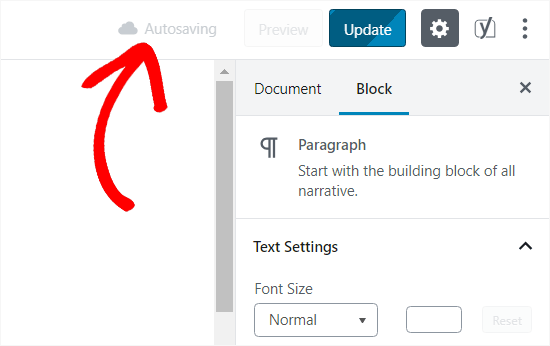
WordPress stocke les données en sauvegarde automatique toutes les 60 secondes et remplace le texte à publier automatiquement par une nouvelle version de sauvegarde automatique plutôt que par l'ancien brouillon, ce qui facilite plus que jamais l'annulation des modifications dans WordPress avec les révisions de publication.
En cas de panne de votre navigateur ou de blocage de votre ordinateur lors de l'écriture sur WordPress, la fonction d'enregistrement automatique de la révision vous évite d'avoir à tout recommencer.
Une fois que vous avez cliqué sur le bouton enregistrer, mettre à jour ou publier, tous vos brouillons, y compris les derniers, sont enregistrés dans la base de données WordPress de votre révision. Vous pouvez localiser, parcourir ou revenir à ceux-ci à partir d'un écran de post-édition dans le processus pour annuler les modifications dans WordPress avec les révisions de post.
Pourquoi devriez-vous utiliser des révisions de publication ?
Une bonne écriture implique beaucoup d'édition et de corrections. Les révisions de publication vous aident à mieux analyser et modifier votre écriture sur WordPress sans craindre de perdre du contenu en raison de l'une des modifications. Vous pouvez voir l'évolution de vos publications d'un point de vue distinct. Vous pouvez basculer entre différents brouillons pour apporter des modifications jusqu'à ce que votre article ou votre blog soit parfait pour être publié sur WordPress.
Les révisions peuvent vous aider à mieux éditer et créer vos articles et blogs qui peuvent contribuer au classement SEO de votre site Web sur différents moteurs de recherche, car nous savons tous que le contenu stimule le référencement.
Pour plusieurs auteurs éditant le même article sur WordPress, cette fonctionnalité est une aubaine car chacun d'eux peut éditer séparément des brouillons et gérer les tracas de plusieurs auteurs. Vous pouvez également voir qui a apporté des modifications à la publication lorsque son nom est notifié.
Le processus d'annulation des modifications dans WordPress avec les révisions de publication est donc très utile pour presque tous les utilisateurs de WordPress. Voyons maintenant comment annuler les modifications dans WordPress avec les révisions de publication.
Comment utiliser les révisions de publication sur WordPress
Il est extrêmement facile d'utiliser la fonction de révision sur WordPress. Pour annuler les modifications dans WordPress avec les révisions de publication, suivez les étapes suivantes.

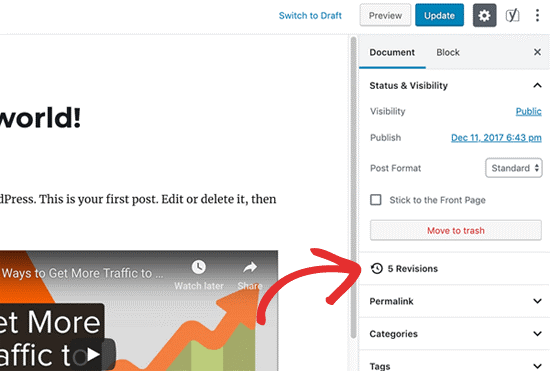
• Sous le « Document » sur l'écran d'édition de la publication ou de la page, WordPress affiche le nombre de révisions effectuées sur cette page.
• Vous pouvez trouver 'Révisions' sur le côté droit de l'écran de l'éditeur de messages. Cliquez dessus pour accéder à l'écran de post-révision.
• L'écran de révision de la publication affichera la révision actuelle de la publication ou de la page. Il y aura une barre de défilement en haut. Faites glisser votre curseur au-dessus de la barre de défilement. Il vous montrera l'ensemble précédent de révisions du message.
• Les modifications apportées à chaque révision y seront affichées. Les modifications seront surlignées en rose et vert. Le nom de l'utilisateur qui a effectué ces modifications sera visible en haut de la page avec d'autres informations telles que l'heure de la modification.
• WordPress indiquera également si une modification est un brouillon créé manuellement ou est enregistré via l'enregistrement automatique.
• Utilisez les boutons 'suivant' et 'précédent' pour vous déplacer dans les révisions.
• Si vous souhaitez comparer deux brouillons différents du même article, cliquez sur la case en haut indiquant « comparer deux révisions ». Cela divisera le bouton de la barre de défilement en deux et vous pourrez cliquer sur chaque bouton pour passer en revue chaque révision et comparer les différences entre elles.
• Si vous souhaitez restaurer une révision, vous pouvez simplement cliquer sur 'Restaurer cette révision' ou 'Restaurer ce bouton d'enregistrement automatique'. Ce faisant, WordPress restaurera cette version de révision en tant que révision de votre article ou de votre page actuelle. Cela ne supprimera aucune de vos versions sur WordPress et toutes les révisions seront enregistrées dans la base de données WordPress.
Utilisation de l'ancien éditeur WordPress pour la révision de la publication
Si vous n'avez pas mis à jour votre WordPress vers Gutenberg et que vous utilisez toujours l'ancien éditeur WordPress, vous trouverez les révisions des articles dans Publish Meta Box sur le panneau de droite de l'écran d'édition des articles.
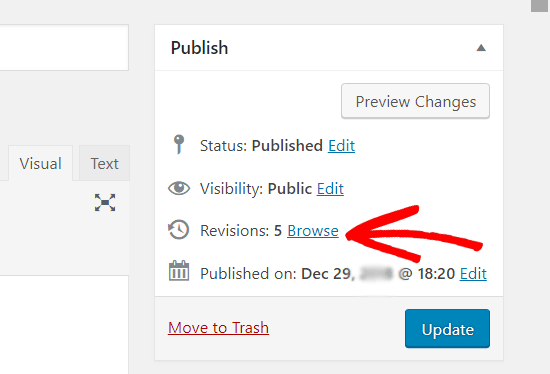
Cliquez sur le lien "Parcourir" à côté du nombre de révisions pour afficher les révisions des publications dans l'ancien site Web.
À part ce point, tout le reste est identique dans l'ancien et le nouvel éditeur de révision de page WordPress.
Limiter ou supprimer les révisions de publication dans WordPress
Tous les brouillons des révisions de publication sont enregistrés sur le serveur WordPress. Cela incite les utilisateurs à s'inquiéter si cela ralentira leur site Web.
C'est un mythe. WordPress ignore les révisions de publication pendant qu'il effectue des appels de base de données sur le front-end. WordPress n'accède aux révisions que lorsque vous ou sur l'écran de post-édition ou lorsque vous parcourez les révisions.
WordPress vous donne le pouvoir de décider et de choisir le nombre de révisions que vous souhaitez conserver pour un article ou un blog. Si vous souhaitez limiter votre nombre de révisions, il vous suffit d'ajouter ce code à votre site WordPress - fichier wp-config.php .
définir( 'WP_POST_REVISIONS', 10 );
Remplacez le nombre 10 par le nombre de messages auxquels vous souhaitez limiter vos articles. Supprimez les anciennes révisions de publication si nécessaire.
C'est ainsi que vous annulez les modifications apportées à vos révisions de publication WordPress. Facile et simple à suivre, cette fonctionnalité vous aidera à mieux exploiter votre site Web WordPress sans avoir besoin d'aide extérieure.
